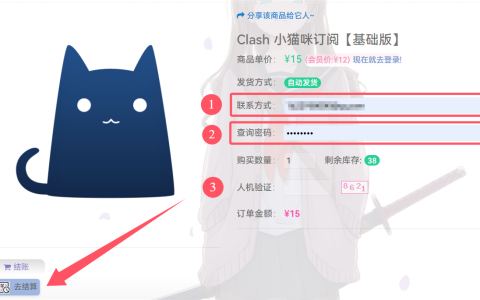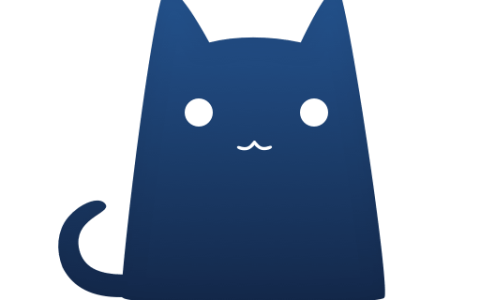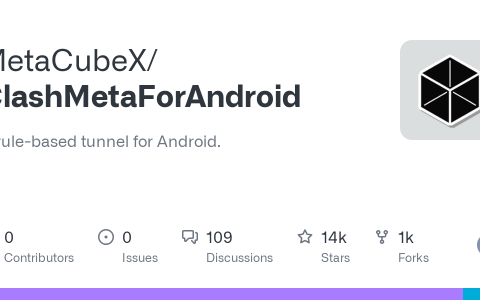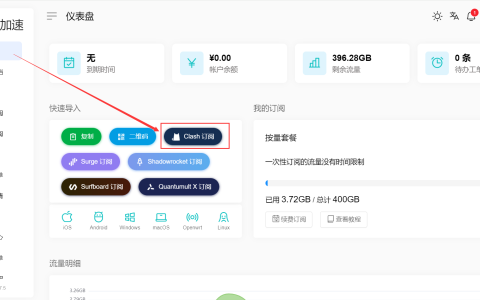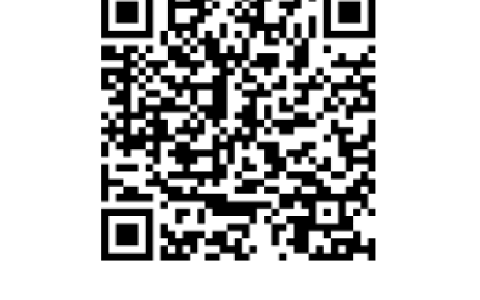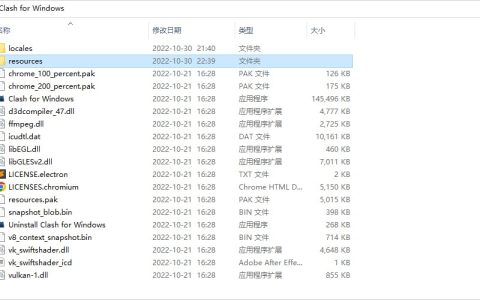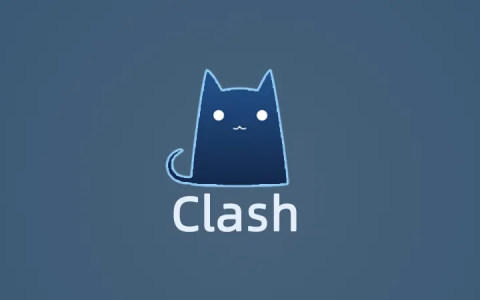用Clash的人很多,大家估计平时都习惯看延迟来选节点了。直接点一下测速图标,然后看哪个延迟低,就选哪个来用。

但其实Clash for Windows的这个测试是不准确的。它有一个设置,路径是 Settings 设置 → Proxies 代理 → Latency Test URL 延迟测试链接。当你测速时,它就是访问这个链接并给出你访问该URL的速度,并且默认是超过3000ms就会显示超时。
有些机场可以在入口做劫持,那你看到的延迟其实是你到国内中转服务器的延迟,那可能就会是很低的,反映不出实际的网速。
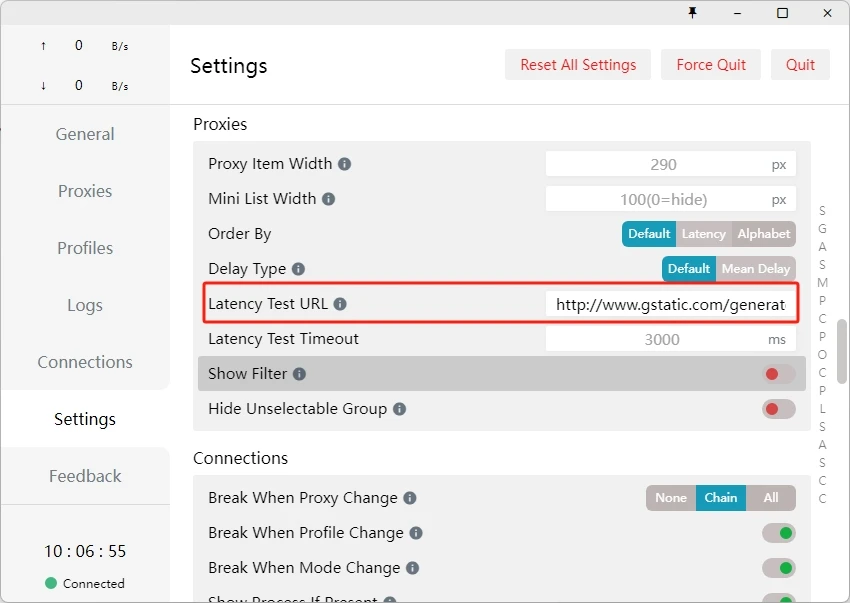
那么如何来查看Clash上的真实延迟呢?
你可以更换用于测速的网址,如果你的机场没有劫持这个网址,那么它反映出来的延迟就是真实的。以下是一些网址,可以更换了看看。
| 服务提供者 | 链接 |
|---|---|
| http://www.gstatic.com/generate_204 | |
| http://www.google-analytics.com/generate_204 | |
| http://www.google.com/generate_204 | |
| http://connectivitycheck.gstatic.com/generate_204 | |
| Apple | http://captive.apple.com |
| Apple | http://www.apple.com/library/test/success.html |
| MicroSoft | http://www.msftconnecttest.com/connecttest.txt |
| Cloudflare | http://cp.cloudflare.com/ |
| Firefox | http://detectportal.firefox.com/success.txt |
| V2ex | http://www.v2ex.com/generate_204 |
| 小米 | http://connect.rom.miui.com/generate_204 |
| 华为 | http://connectivitycheck.platform.hicloud.com/generate_204 |
| Vivo | http://wifi.vivo.com.cn/generate_204 |
为什么这些网址大多有204?
这个是“204 No Content”响应测试。HTTP状态码204表示服务器成功处理了请求,但不需要返回任何内容。因此,当客户端发出请求时,服务器可以快速地响应204状态码,而无需返回任何实际的内容。这种方式可以更快地检测网络连接是否正常,而不会增加额外的网络流量和服务器负载。
但其实说回来,测试延迟也不能代表什么,要想知道网速好不好,直接使用一些测速的网站或者是软件,再或者更直接一点,下一个大文件,就能知道网站的速度好不好了。
作者:红岸 | 文章链接:https://wdgjx.com/article/1732.html
原哈希云团队提供技术支持,套餐低至15元/月。稳定、低延迟、简单易用,小白也能轻松上手。